概要
iPad暗証番号を忘れた場合、iPadの暗証番号ロックを解除することができますか。iTunesでリカバリーモードを利用することで、或はEelPhone DelPasscodeを利用してiPad暗証番号を初期化することで問題を対処してください。iPad暗証番号を忘れた後、最も適当的な方法を利用してiPadの暗証番号ロックを解除しましょう。
iPadを使用し、しかも、SIMバージョンのiPadを使用したら、SIMカードは相変わらず使用できます。iPad暗証番号は設定され、或はiPadのSIMカードを保護する為にSIMカードキャリアーによって設定された四つのナンバーです。iPadを再起動し、或はiPadにSIMカードをリプラグする場合、iPadに暗証番号を入力することが求められます。そうしないと、iPadに訪問できません。
キャリアーはいつもiPad製品に助け合います。市場より安い価格でiPadを購入することができますが、iPadは指定されるSIMカード、或は制限されるSIMパッケージにリンクされてしまいます。iPadのSIM 暗証番号保護で、例えリンクされたSIMカードを使用したくなくても、その他のSIMカードを使用することもできません。ですので、SIMにリンクされるiPadを購入する前によく考えてください。また、iPadをターンオンする際に暗証番号を入力しなければならないので、iPad暗証番号を忘れないでください。
パート1:iPad暗証番号を忘れた場合、iPadの暗証番号ロックを解除します
iPad暗証番号を忘れた後、デバイスはコード要求インタフェースにスタックされてしまいます。iPad画面パスワードロックと違い、iPad暗証番号は六つのナンバーではなくて、四つのナンバーです。iPad暗証番号を忘れた場合、まずはEelPhone DelPasscodeという対処方法をご利用ください。このツールを利用して、暗証番号なしでiPad暗証番号ロックを簡単的に解除することができます。
EelPhone DelPasscodeを利用する前に、EelPhone DelPasscodeはiPadのパスコード/パターン/ピン/フィンガープリント/フェースidロックを簡単的に解除することができることを忘れないでください。しかも、何の情報も要りません。ですので、暗証番号も、iPad画面パスワードロックも、iPadのSIM 暗証番号ロックコードも、EelPhone DelPasscodeを利用すれば、これらのiPadロックを簡単的に解除することができます。
ステップ1:パソコンシステムバージョンに基づき、正しいバージョンのEelPhone DelPasscodeをパソコンにダウンロードします。EelPhone DelPasscodeのメインインタフェースに、「画面パスコードロック解除」をクリックして、iPad暗証番号を忘れた問題を対処します。

ステップ2:USBケーブルを利用して暗証番号ロックされたiPadをパソコンに接続します。iPadは自動的にソフトウェアに接続します。接続を切断しないでください。もし、接続失敗しましたら、usbケーブルを変更してください。
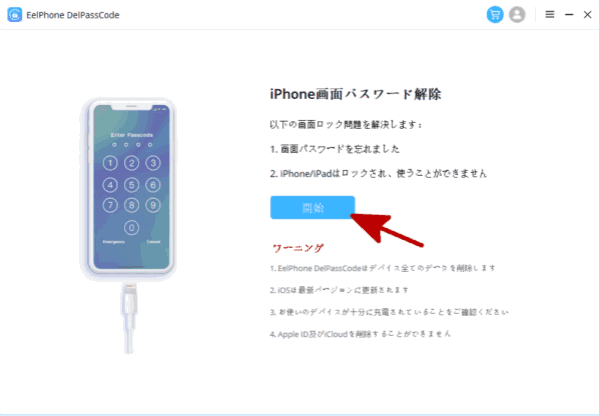
ステップ3:ツールは機種バージョン情報を示します。機種バージョンをチェックし、「開始」ボタンをクリックして、暗証番号ロックされたiPadに関連したiPSWデータパッケージをダウンロードします。

ステップ4:ツールがiPSWデータパッケージをダウンロードし、解凍する過程中に接続を切断しないでください。これはiPad暗証番号ロックを成功的に解除する為に必要なことです。
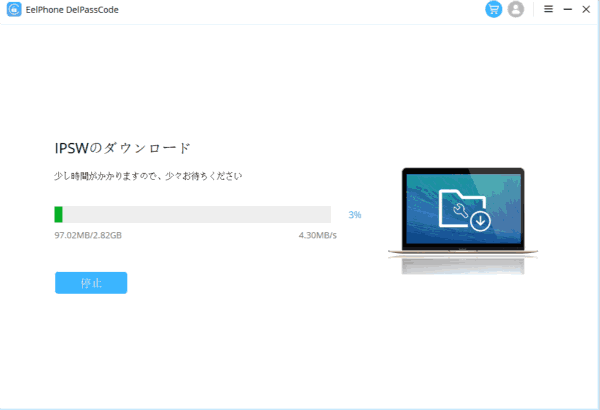
ステップ5:iPSWデータパッケージが解凍された後、インタフェースにての「ロック解除」ボタンをクリックしてください。ツールはiPad暗証番号ロックを解除します。

暗証番号を忘れた場合、これはiPad暗証番号ロックを解除する最も速やかな方法です。ただし、パート2にもiPad暗証番号ロックを解除するその他の方法を示します。
パート2:iPad暗証番号ロックパスワードを忘れた問題を無料で修復します
暗証番号を忘れた後、以下は暗証番号なしで暗証番号ロックされたiPadのロックを解除できる方法です。試してください。
SIMキャリアー
SIM暗証番号は、iPadのSIMカードを保護する措置です。ユーザー自ら再設定していないなら、暗証番号は最初からSIMキャリアーに設定されます。ですので、キャリアーに連絡してiPadのSIM 暗証番号を聞いてください。
SIMカード
iPadからSIMカードを抜いてください。SIMカードの後ろに暗証番号があるかどうかをチェックしてください。不正な暗証番号を数回に入力すると、SIMカードは永遠にロックされますので、もしそれは正しいSIMの暗証番号であるかどうかを確定できないなら、勝手に試さないでください。
iTunesを利用して復元
iPadからSIMカードを抜いて、もう一つのSIMカードをiPadにインサートしても、iPadは相変わらず暗証番号にロックされます。パート1の方法を利用して暗証番号にロックされたiPadのロックを解除してください。或は、iPadをパソコンに接続し、iTunesを利用して復元してください。もし、iPadはターンオンしないままにiTunesに接続できるなら、メインページに入り、「復元」ボタンをクリックします。そうすると、iPadは工場出荷状態に初期化されます。全てのデータ及びセッティングはファクトリーリセット状態までに復元されます。
iPad画面ロックパスワードと暗証番号を混淆しましたら、最初の2種方法は無用です。ただし、三番目の無料な方法を試し、或はパート1のEelPhone DelPasscodeを利用して、暗証番号なしでiPad暗証番号ロックを解除することができます。
原田薫
この文章はアップデートされました: 2021年4月28日

好み
 ご評価をいただいて誠にありがとうございました
ご評価をいただいて誠にありがとうございました




